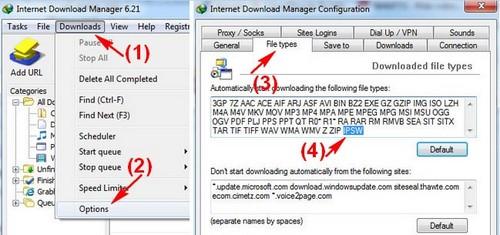Cách quay màn hình trên iPad cực đơn giản
Tuy nhiên, bạn vẫn chưa biết làm như nào để quay màn hình bằng iPad. Vậy thì, Ap24h.vn sẽ hướng dẫn bạn trong bài viết dưới đây nhé!
1. Thao tác quay màn hình bằng iPad
Đầu tiên, bạn có thể sử dụng tính năng Ghi màn hình được tích hợp sẵn trên iPad. Để thuận tiện hơn bạn hãy chuyển tính năng này ra ngoài Trung tâm điều khiển trên iPad như sau:
Bước 1: Truy cập Cài đặt trên iPad > Chọn Trung tâm điều khiển.
Bước 2: Sau đó nhấn vào biểu tượng dấu + bên cạnh tính năng Ghi màn hình.
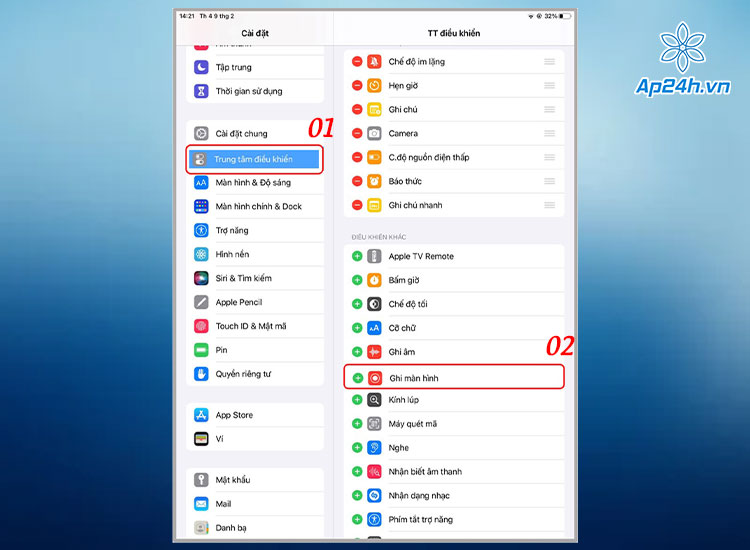
Chọn vào biểu tượng dấu “+” bên cạnh Ghi màn hình
Bước 3: Quay trở lại Màn hình chính, bạn vuốt lên trên để mở Trung tâm điều khiển.
Bước 4: Bạn chọn biểu tượng Ghi màn hình và đợi 3 giây để bắt đầu quay.
Trường hợp bạn muốn quay màn hình iPad có âm thanh, thì bạn nhấn giữ biểu tượng Ghi màn hình > Chọn Bật Micro > Rồi mới chọn Bắt đầu quay.
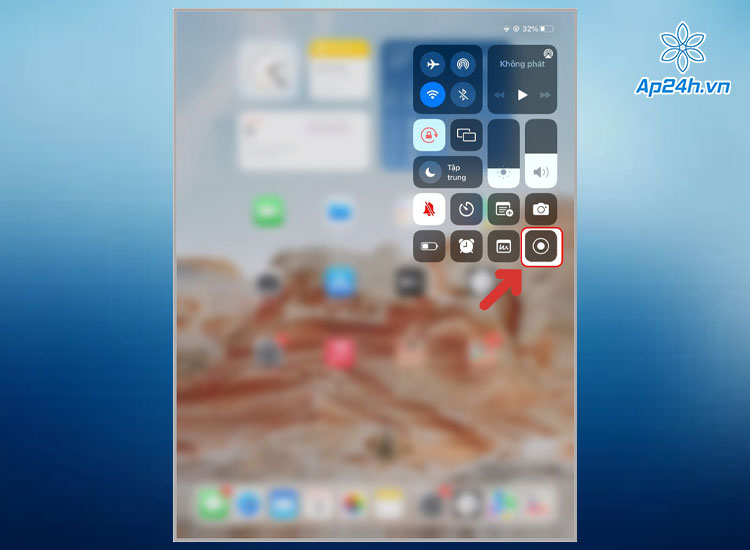
Chọn biểu tượng Ghi màn hình
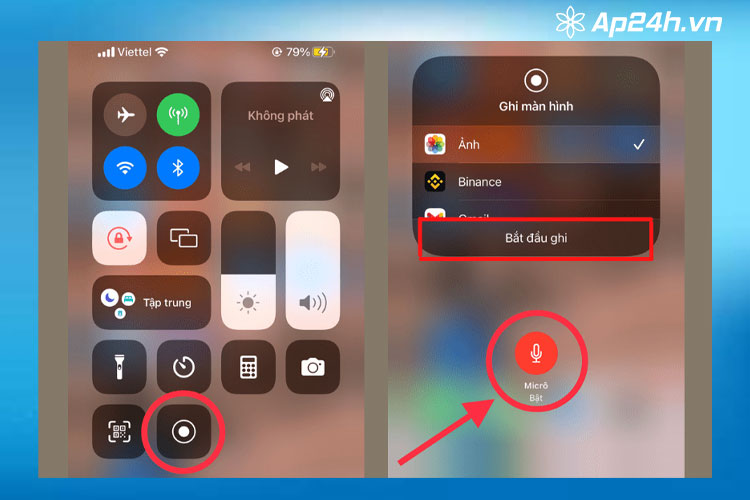
Quay màn hình iPad có âm thanh
Tuy nhiên, với các đời iPad và hệ điều hành iPadOS cũ thì thao tác chuyển tính năng Ghi màn hình ra ngoài Trung tâm điều khiển sẽ khác một chút, bạn làm như sau:
- Bạn cũng vào Cài đặt > Chọn Trung tâm điều khiển
- Chọn Tùy chỉnh điều khiển, kéo tìm mục Ghi màn hình > Chọn dấu +.
Bước 5: Sau khi quay xong, bạn nhấn vào biểu tượng màu đỏ ở góc màn hình, chọn Dừng.
Video quay phim màn hình sẽ được tự động lưu, bạn hãy mở thư viện Ảnh ra để kiểm tra.
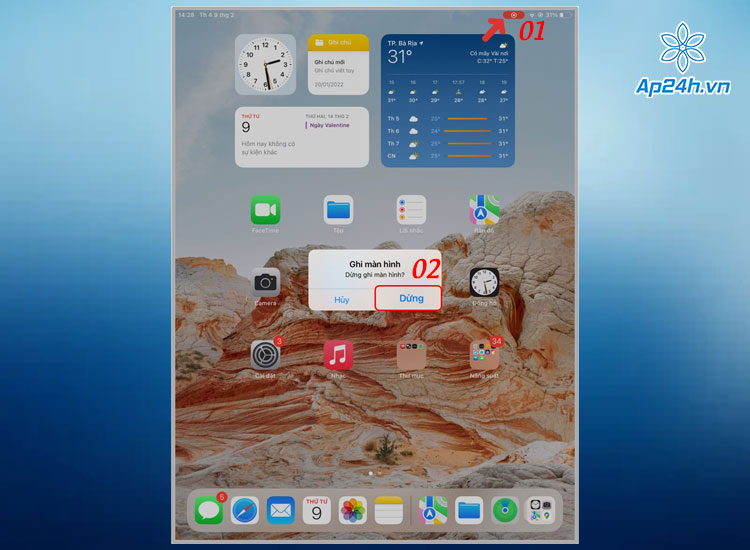
Chọn biểu tượng màu đỏ ở góc trên phía bên phải màn hình
Tính năng Ghi màn hình khá tiện và nhanh chóng nhưng khá hạn chế về các tính năng hỗ trợ chuyên sâu. Vậy nên, nếu muốn livestream, thêm hiệu ứng,… khi đang quay màn hình iPad thì bạn nên sử dụng ứng dụng quay màn hình chuyên nghiệp từ bên thứ ba.
2. Ứng dụng quay màn hình iPad tốt nhất
Những ứng dụng quay màn hình iPad hàng đầu đều được các nhà phát triển lập trình ra những tính năng nâng cao, giúp quá trình làm video hướng dẫn, gọi video call hay livestream chơi game chất lượng cao và chuyên nghiệp hơn.
2.1 Go Record: Screen Recorder
Ứng dụng Go Record: Screen Recorder là ứng dụng giúp bạn quay màn hình bằng iPad miễn phí. Ứng dụng này được tích hợp nhiều tính năng cho phép bạn quay lại các khoảnh khắc khi chơi game, video, chương trình trực tiếp, cuộc trò chuyện video và giới thiệu ứng dụng.
Một số đặc điểm nổi bật của Go Record: Screen Recorder:
- Hỗ trợ được tất cả các ứng dụng và trò chơi iPhone và iPad.
- Có nhiều công cụ chỉnh sửa đi kèm.
- Hỗ trợ bình luận âm thanh.
- Hỗ trợ thêm lớp phủ facecam trong khi ghi màn hình.
- Ứng dụng hoàn toàn miễn phí.
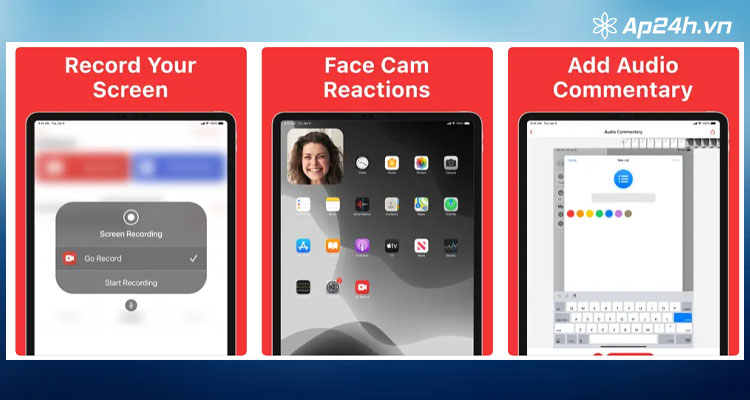
Giao diện của Go Record: Screen Recorder
2.2 Record it! :: Screen Recorder
Với Record it bạn có thể thực hiện nhiều hơn nữa, không dừng lại ở việc quay lại quá trình chơi game, video,…Mà ứng dụng này còn giúp các bạn sắp xếp các video đã quay, chia sẻ và xuất file thông qua email hoặc AirDrop.
Một số đặc điểm nổi bật của Record it:
- Dễ dàng bắt đầu và dừng quay màn hình iPad bằng 1 lần chạm.
- Hỗ trợ video từ Camera Roll.
- Hỗ trợ chỉnh sửa video ngay trong ứng dụng.
- Hỗ trợ xuất video hoặc chia sẻ với người khác.
- Ứng dụng hoàn toàn miễn phí.
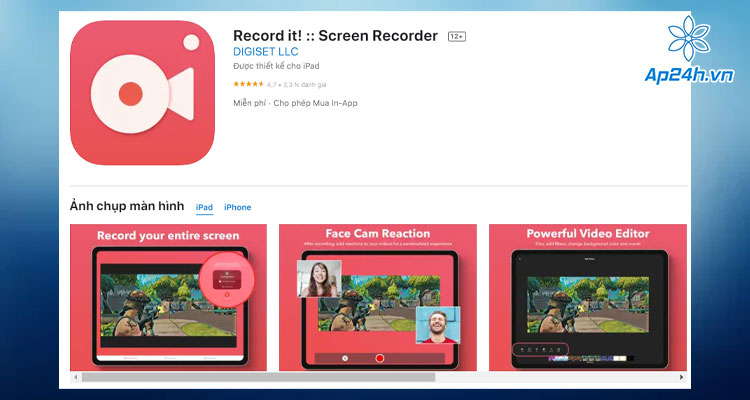
Giao diện của Record it
2.3 AZ Screen Recorder
Cuối cùng, ứng dụng quay màn hình iPad mà Ap24h.vn muốn giới thiệu cho các bạn là AZ Screen Recorder. Ứng dụng này cực kỳ phù hợp với các bạn thường xuyên phải chia sẻ, hướng dẫn thủ thuật hoặc cần livestream màn hình lên Youtube và Facebook.
Một số đặc điểm nổi bật AZ Screen Recorder:
- Hỗ trợ quay màn hình iPad màn không cần kết nối mạng.
- Hỗ trợ quay và phát trực tiếp lên các trang mạng xã hội.
- Hỗ trợ chỉnh sửa video khác ngoài ứng dụng.
- Hỗ trợ Điều chỉnh kích thước FaceCam.
- Hỗ trợ xuất video hoặc chia sẻ với người khác.
- Ứng dụng phải mất phí thanh toán 3.49 USD/ tháng.
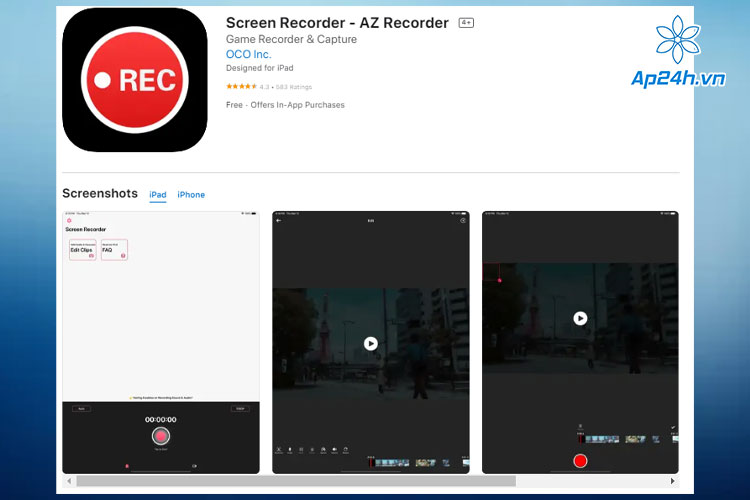
Giao diện ứng dụng AZ Screen Recorder
Xem thêm: Thỏa sức sáng tạo với 10 ứng dụng cài nhạc chuông cho iPhone
Qua đây, Ap24h.vn đã hướng dẫn cho các bạn cách quay màn hình trên iPad đơn giản, nhanh chóng. Nếu như còn bất kỳ thắc mắc cần giải đáp, thì đừng ngần ngại nhắn tin hoặc liên hệ Hotline 083 865 1166 để được chuyên viên hỗ trợ nhé!
Mọi chi tiết xin vui lòng liên hệ:
HỆ THỐNG SHOP CÔNG NGHỆ AP24H.VN Tổng đài hỗ trợ: 1800 6124 – Hotline: 083 865 1166 Facebook: www.facebook.com/ap24h Đăng ký kênh Youtube để cập nhập sản phẩm công nghệ mới nhất: http://bit.ly/Shop_CN_Ap24h Tham gia cộng đồng Macbook: http://bit.ly/Hoi_Macbook_Viet_Ap24h Tìm cửa hàng gần bạn nhất tại:https://ap24h.vn/he-thong-cua-hang-dd82.html
Ap24h – Hệ thống Shop công nghệ, phụ kiện và dịch vụ uy tín!